Konvertálja, szerkessze és tömörítse a videókat/audiókat 1000+ formátumban, kiváló minőségben.
Videó konvertálása MP3 formátumba Windows/Mac rendszeren – 5 módszer részletes lépésekkel
Ha tetszik a közösségi platformon megtekintett videó zenéje, hogyan szerezhetsz zenét a videóból? A konverter segítségével videót konvertálhat MP3 formátumba Mac/Windows rendszeren, és egyszerűen élvezheti a zenét. De ha jó minőségű zenét szeretne konvertálni videóból, akkor szüksége lehet egy professzionális konverterre. Folytassa az olvasást, és tanulja meg az öt egyszerű módszert a videók MP3 formátumba konvertálására Mac/Windows rendszeren, és kiváló minőségű zene kinyerésére.
Útmutató lista
1. rész: 3 legjobb módszer a videó MP3 formátumba konvertálására [Windows/Mac] 2. rész: 2 módszer a videók online MP3 formátumba konvertálására 3. rész: GYIK a videók MP3 formátumba konvertálásával kapcsolatban Windows/Mac rendszeren1. rész: 3 legjobb módszer a videó MP3 formátumba konvertálására [Windows/Mac]
1. módszer: 4Easysoft Total Video Converter [Windows/Mac és #93
Videó MP3 formátumba konvertálásához Mac/Windows rendszeren kiváló minőségű kimenettel, 4Easysoft Total Video Converter ez az első választás, amelyet meg kell próbálnia. Ez a kiváló videó konverter testreszabott beállításokat kínál, amelyekkel a hang bitsebessége 320 kbps-ra állítható. Támogatja a kötegelt konvertálást is, és egyszerre több videót is konvertálhat MP3 formátumba. Sőt, szerkesztési funkciókkal is rendelkezik, mint például a hangerő beállítása és effektusok hozzáadása.

Támogatja a beállítások testreszabását a kiváló minőségű MP3 eléréséhez, például bitsebességet, mintavételezési sebességet és csatornát.
Kötegelt konverziót és gyorsítót biztosít a videó MP3 formátumba való gyorsabb konvertálásához.
Szerkesztőeszközök fantasztikus zenék lekéréséhez a videóból.
Biztosítson egy Ripper funkciót a hang közvetlen kinyeréséhez a videóból.
100% Biztonságos
100% Biztonságos
1. lépésA 4Easysoft Total Video Converter letöltése és elindítása után. Rá kell kattintani a Fájlok hozzáadása gombot a YouTube-ról letöltött videók importálásához. Arra is kattinthat Plusz gombot, vagy húzza a fájlokat közvetlenül a négyzetre a videofájlok betöltéséhez.

2. lépésEzután válassza ki az MP3-at kimeneti formátumként a gombra kattintva Formátum gomb. Kattints a Felszerelés gombot az MP3 beállításainak testreszabásához. A bitsebességet 320 kbps-ra állíthatja a kiváló minőségű hang elérése érdekében. A csatornát és a mintavételezési gyakoriságot is módosíthatja saját preferenciái szerint.

3. lépésHa módosítani szeretné a hangerőt, kattintson a Szerkesztés gombra egy új ablak megnyitásához. Ezután kattintson a Hang gomb. A hangerőt egyszerűen beállíthatja a csúszka húzásával.

4. lépésKattints a Mentés ide gombot a kimeneti mappa kiválasztásához. Ezután kattintson a Összes konvertálása gombot a videó MP3 formátumba konvertálásához macOS vagy Windows 11 rendszeren. Ha több fájlt szeretne egy fájlba egyesíteni, ellenőrizze a Egyesítse egy fájlba választási lehetőség.

2. módszer: VLC Media Player [Mac]
VLC médialejátszó egy híres videolejátszó erőteljes kompatibilitásáról, ami azt jelenti, hogy könnyedén konvertálhat videót MP3 formátumba Mac számítógépen. Ezzel a videó konverterrel különféle népszerű videoformátumokat konvertálhat. Kötegelt konverziót is biztosít, és igény szerint beállíthatja a hang bitsebességét. De nincs elég szerkesztési funkciója és lassú a konverziós sebessége.
1. lépésTöltse le a VLC Media Playert eszközére, és indítsa el. Kattintson a Média gombot és a Konvertálás/Mentés gombot egy új ablak megnyitásához. Ezután rákattinthat a Hozzáadás gombra a videofájlok importálásához, majd kattintson a gombra Konvertálás/Mentés gomb.
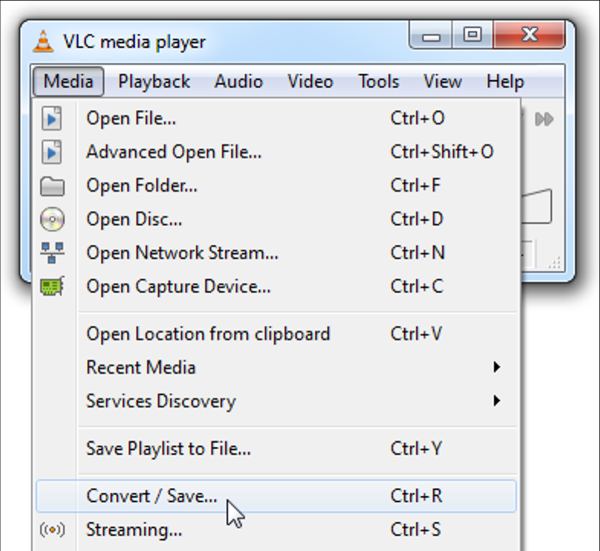
2. lépésMegjelenik a Alakítani ablak. Kattintson a Tallózás gombot a kimeneti mappa kiválasztásához. Ezután kattintson a Profil gombot a megnyitásához Forma ablak. Kattintson a Audiokodek gombbal válassza ki a MP3 mint a kimeneti formátum.
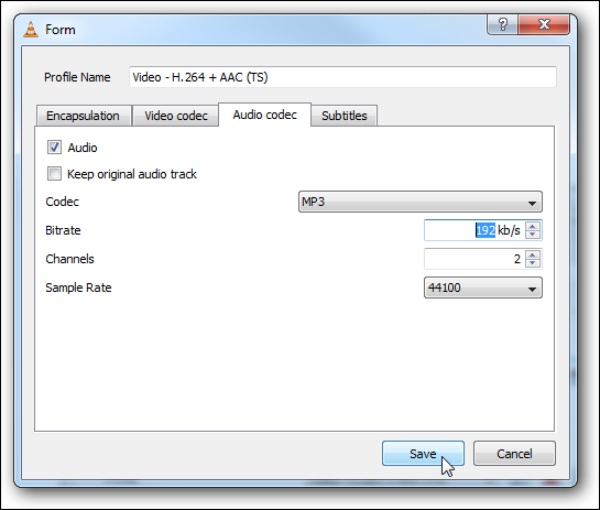
3. lépésTestreszabhatja a bitsebességet, a csatornákat és a mintavételi sebességet a Forma ablak. Ha befejezte a beállításokat, kattintson a gombra Rajt gombot a videó MP3 formátumba konvertálásához Mac számítógépen.
3. módszer: Kézifék [Mac]
Kézifék egy ingyenes és nyílt forráskódú videó konverter, amely számos előre beállított beállítást biztosít a beállítások megfelelő beállításához. Ezzel egyszerre több videót is konvertálhat MP3 formátumba Mac számítógépen. De bonyolult működése van, ami nem barátságtalan a kezdők számára. És a konvertálási sebesség lassú, és sokáig kell várnia a videó MP3 formátumba konvertálására.
1. lépésHa letöltötte és elindította a kéziféket. Kattintson a Forrás gombot, és válassza ki a Fájl megnyitása lehetőség a videofájlok szoftverbe való betöltésére.
2. lépésKattints a Tartály gombot a Kimeneti beállítások alatt, hogy kiválassza a MP3 mint a kimeneti formátum. Ezután kattintson a Hang gombot, és testreszabhatja a hang beállításait, például a minőséget és a bitsebességet.
3. lépésEzután válassza ki a kimeneti útvonalat a gombra kattintva Tallózás gomb. Kattints a Rajt gombra a tetején a videó MP3 formátumba konvertálásához a macOS Ventura rendszeren.
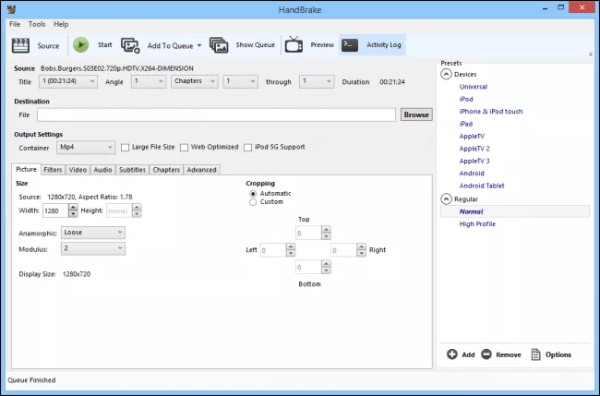
2. rész: 2 módszer a videók online MP3 formátumba konvertálására
Ha nem szeretne szoftvert letölteni, kipróbálhat néhány konvertert online. Ez lehetővé teszi a videó MP3 formátumba konvertálását bármilyen rendszeren, például Windowson és Macen. Az online szoftver nem csak ingyenes, de néhány alapvető konverziós funkciót is biztosít. De az online konverternek is van néhány hiányossága. Most tanulja meg, hogyan kell használni az online konvertert a videó MP3 formátumba konvertálásához.
4. módszer: Online AudioConvert
Online AudioConvert egy ingyenes online konverter, amely támogatja több videofájl kötegelt konvertálását. A hang minőségét a három lehetőséggel is beállíthatja, beleértve az Alacsony (64 kbps), a Jó (128 kbps) és a Magas (320 kbps). Ezzel az eszközzel a MOV-t MP3-ba is konvertálhatja. Sajnos nem rendelkezik semmilyen szerkesztő eszközzel az MP3 szerkesztéséhez, és lassú a konvertálási sebessége.
1. lépésNyissa meg az Online AudioConvert programot a webhelyén, és kattintson a Válassza a Fájlok lehetőséget gombot, vagy húzza a fájlokat közvetlenül a négyzetre a videofájlok importálásához. Kattintson a További fájlok hozzáadása gombot további konvertálandó fájlok feltöltéséhez.
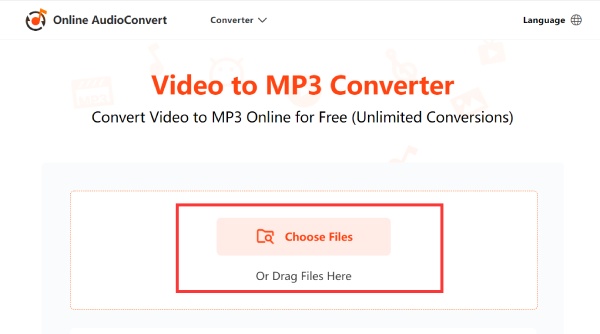
2. lépésKattints a Hangbeállítások gombot a lista megnyitásához, majd konvertálhatja a videót a következőre MP3. A hangminőséget a három lehetőség kiválasztásával is módosíthatja, mint pl Alacsony, jó, és Magas.
3. lépésEzután elkezdheti a videó konvertálását MP3 formátumba a gombra kattintva Kezdje el a konvertálást piros gomb. És ha elkészült, rákattinthat a Letöltés gombot a fájl készülékre mentéséhez.
5. módszer: Audiokonverter
Audio konverter egy online konverter is, amely több egyszerű lépéssel MP3 formátumba konvertálja a videókat. Egyszerre több videofájlt konvertálhat MP3 formátumba, amivel sok időt takaríthat meg. Ezenkívül támogatja a testreszabott beállításokat, például a minőséget, a mintavételezési sebességet és a csatornát. De nincs szerkesztő eszköze a hangfájlok szerkesztéséhez.
1. lépésNyissa meg közvetlenül az Audio Convertert a webhelyén. Kattintson a Videó feltöltése gombot a videofájlok importálásához. Ha több videofájlt szeretne konvertálni, kattintson a gombra További fájlok hozzáadása gombot további fájlok betöltéséhez.
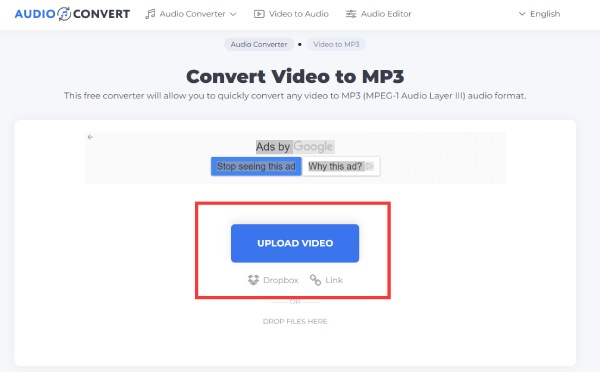
2. lépésKattints a Konvertálás erre gombbal válassza ki a MP3 mint a kimeneti formátum. Kattintson a Felszerelés gombbal állíthatja be az MP3 minőségét 256 kbps-ra. Módosíthatja a hang mintavételi gyakoriságát is.
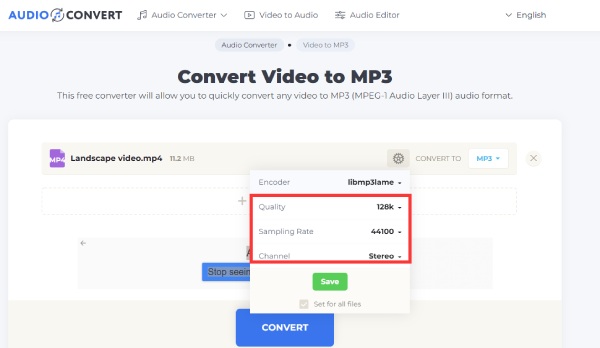
3. lépésIndítsa el a videó konvertálását MP3 formátumba a ikonra kattintva Alakítani gomb. Ezután kattintson a Letöltés gombot az MP3 fájl mentéséhez.
3. rész: GYIK a videók MP3 formátumba konvertálásával kapcsolatban Windows/Mac rendszeren
-
Hogyan konvertálhat videót MP3 formátumba a Windows Media Player segítségével?
Töltse le és indítsa el a Windows Media Playert. Kattintson a Fájl gombot és a Nyisd ki gombra a videofájl feltöltéséhez. És kattintson a Mentés másként gombbal módosíthatja a kiterjesztést .mp4-ről .mp3-ra. Ezután elkezdi konvertálni az MP4-et MP3-ba.
-
El fog veszni a hangminőség a YouTube videók MP3 formátumba konvertálásakor?
Igen. A YouTube-on található videó tömörítve van. Tehát ha a YouTube-on lévő videót MP3 formátumba konvertálja, az elveszíti a minőségét. Ha meg szeretné tartani a minőséget, az FFmpeg segítségével kinyerheti a hangot a videóból.
-
Van olyan videó konvertáló alkalmazás, amely közvetlenül használható mobiltelefonon?
Igen, persze. Kereshet rá telefonja App Store-jában, például a Siri Shortcuts for iPhone-ban.
Következtetés
Ez a bejegyzés bemutatja az öt hatékony módszert a videók MP3 audio formátumba zökkenőmentes konvertálására Macen, Windowson, online. Igényei és preferenciái szerint választhat ezek közül. Ha több videofájlt kell gyorsabban konvertálnia Mac/Windows rendszeren, 4Easysoft Total Video Converter biztosan a legjobb választás az Ön számára.
100% Biztonságos
100% Biztonságos


